Приветствую всех, хочу рассказать об одной ошибке с видеодрайвером, которая возникла у меня пару дней назад. Играл я как-то в Rust, но из-за не очень сильной видеокарты пришлось ставить настройки практически на минимум, тем более, что с данной игрой творится что-то не понятное и на оптимизацию разработчики походу наплевали.
В общем, что-то я делал в настройках и после чего игра заглючила и появилось следующее сообщение: «Видеодрайвер перестал отвечать и был восстановлен». Я нажал на это сообщение, но произошла перезагрузка компьютера и появление голубого экрана смерти, потом он снова самостоятельно перезапустился и все начало нормально работать.
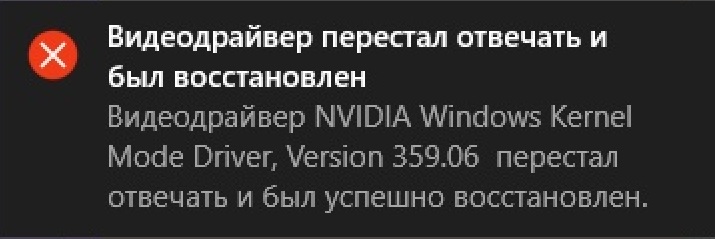
Данную проблему надо решить, чем я сегодня и займусь. Понятное дело, что для современных игр и приложений нужна мощная комплектация. За управление этой комплектации отвечают драйвера, с которыми, как вы уже поняли, может происходить все что угодно.
Вообще, формулировка данной ошибки может отличаться на разных видеокартах, в основном эта ошибка появляется на видеокартах NVIDIA. И появилась она, кстати, еще со времен Windows Vista, а потом плавненько перетекла на современные ОС.
Есть некий процесс Timeout Detection and Recovery, который и перезагружает драйвера, если они не отвечают, это сопровождается появление голубого экрана. У меня это произошло с игрой, но у вас это может произойти по другим причинам. О них знаете только вы, но есть парочку индивидуальных способов решения проблемы, которые подойдут для всего.
Причина в драйверах
После перезагрузки компьютера у меня больше не возникало этой ошибки, и я больше не экспериментирую с настройками, ставя их почти на максимум. В случае появление у вас этой ошибки снова и снова я бы порекомендовал обратить внимания на сам драйвер видеокарты. Попробуйте зайти в панель управления NVIDIA и проверить драйвер, возможно есть последняя версия, которую необходимо загрузить, либо скачайте и установите ее с официального сайта под вашу видеокарту.
Проверьте версию вашего драйвера, для чего перейдите в диспетчер устройств, а потом в свойства драйвера видеокарты.
На вкладке «Драйвер» и будет указана его версия.
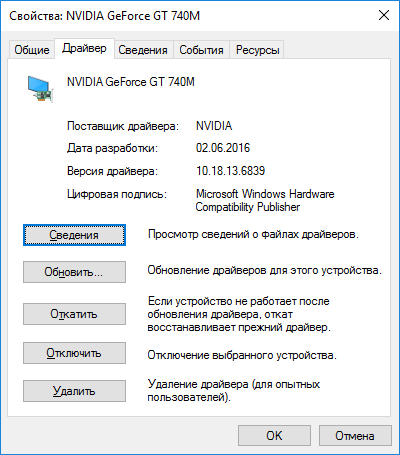
А что делать, если вы обновились до последней версии и только тогда начала появляться эта ошибка? Ответ может быть таков: нужно откатиться, установить более раннюю версию.
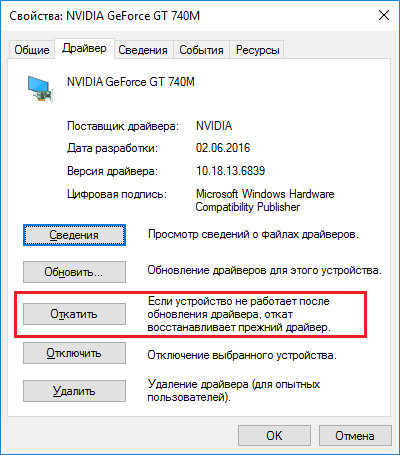
Иногда возникают случаи, когда драйвер невозможно удалить или откатить, тогда вам через диспетчер устройств придется его удалить, а потом заново установить.
Это интересно: Как удалить все драйверы с компьютера?
Проблема в DirectX
Если ошибка появляется только в некоторых приложениях, то причина, возможно, в DirectX. Современное ПО использует только последние версии драйверов. Попробуйте загрузить DirectX c сайта Microsoft.
Некоторые игры, в том числе и Rust имеет возможность выбора версии DirectX, используйте ее.
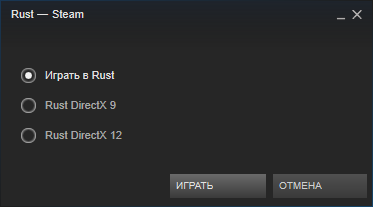
Дело в обновлениях Windows
Обновления операционной системы тоже важная штука, которая устраняет многие проблемы. Если вы давно не обновляли свой компьютер, рекомендуется это сделать. В Windows 10 вы должны зайти в «Параметры», а потом перейти в «Обновление и безопасность». Проверьте наличие обновлений и скачайте их.
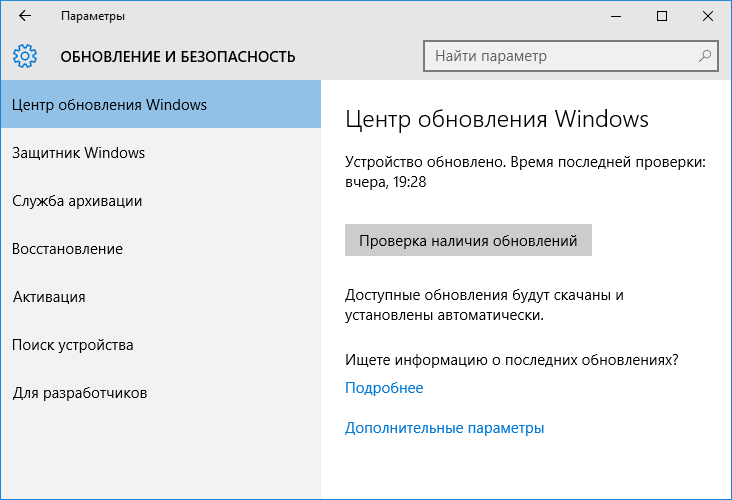
Это интересно: Как отключить обновление Windows 10 в Windows 7 и 8.1?
Неверно заданы настройки
Другими словами, вы могли покопаться в настройках видеодрайвера и поменять что-то, отключить, но тут возникает один нюанс, если в игре вы включите какой-то параметр, который в настройках драйвера отключен, то может появиться ошибка.
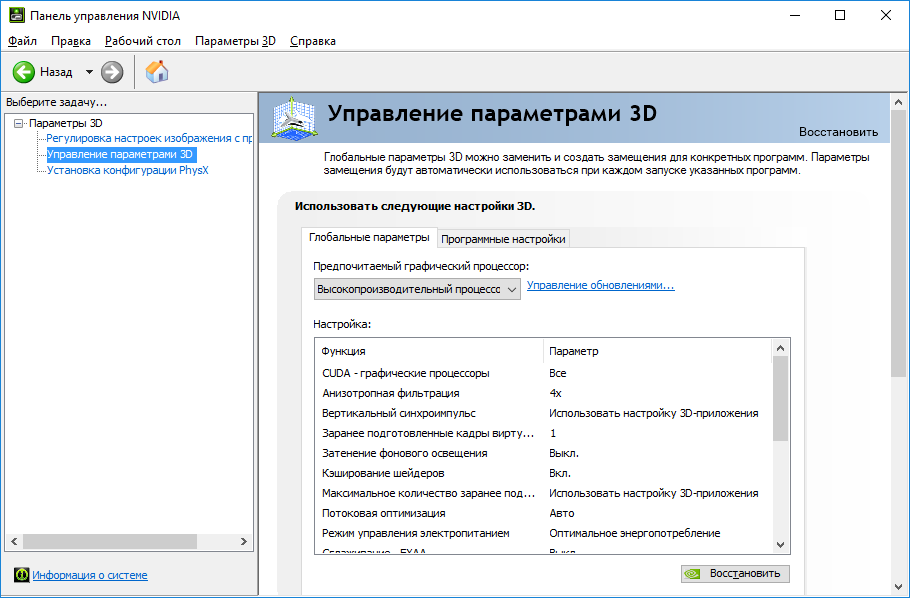
Решение данной проблемы простое: нужно настроить драйвер под игру, либо настройки игры под драйвера.
Заключительная часть: проблема с видеокартой
Наконец, последняя причина появления ошибки «Видеодрайвер перестал отвечать» – неисправность видеокарты.
Допустим, у вас не очень хорошая система охлаждения, особенно это касается ноутбуков, тогда видеокарта, да и другие компоненты будут сильно перегреваться. Нужно определить температуру видеокарты и если она намного выше 75 градусов, то это может привести к срабатыванию защиты видеокарты, в этом случае и перезагружаются драйвера. Но не факт, что эта та причина, нужно внимательно исследовать. Определить температуру можно при помощи AIDA64 или Speccy.
Интересная статья: Как узнать температуру комплектующих ноутбука?
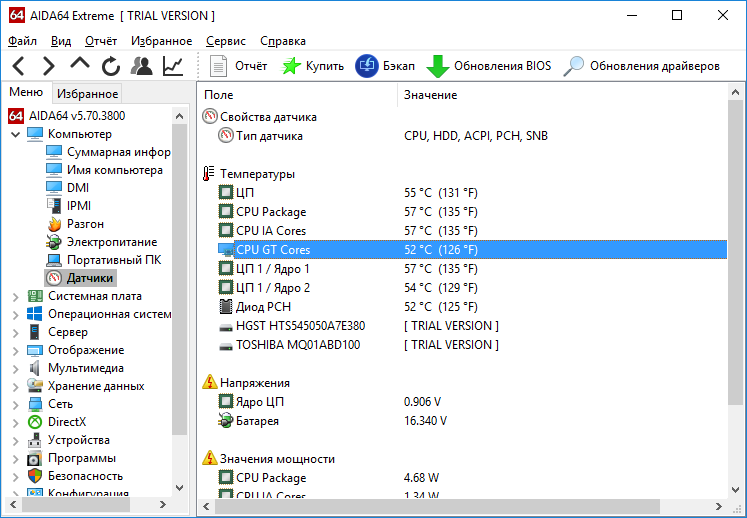
Еще советую почистить ноутбук или компьютер от пыли и прочего мусора, потому что система охлаждения может быть засорена.
При долгосрочном использовании видеокарты на максимуме, то есть постоянном использовании мощных приложений может вызвать окисление контактов. Оптимальным вариантом будет проверить их и в случае загрязнения почистить ластиком. Проводите эту процедуру очень аккуратно.

Если вы купили видеокарту с рук или у непроверенного производителя, то она могла подвергнуться неудачному разгону, либо ее чем-то еще нехорошим напичкали. Придется постараться, чтобы вернуть изначальные параметры видеокарты.
Для персональных компьютеров есть еще вариант неправильно установленной видеокарты. Для нее существует слоты PCI Express и если карта установлена в медленный слот, то это может являться причиной появления ошибок.
Вроде бы все, больше о причинах проблем с видеодрайверами я не знаю. Если что-то найдут, то дополню эту статью, также приветствуются комментарии с вашей стороны.






